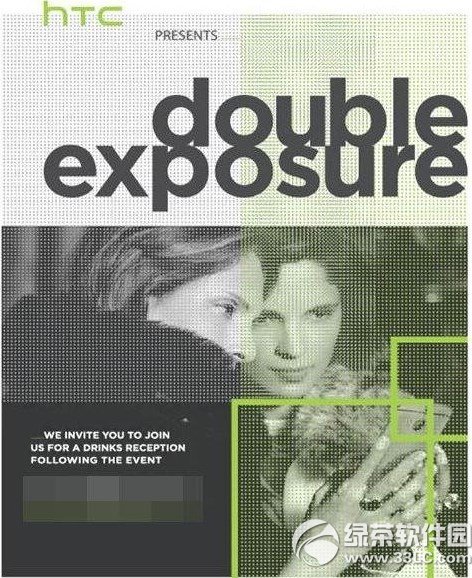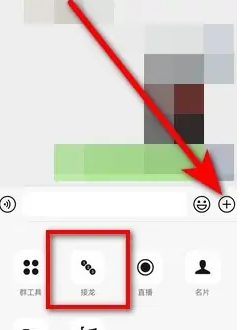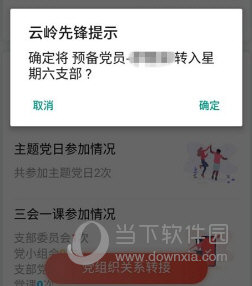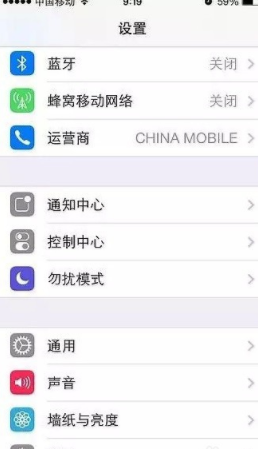设置“mxplayer”的详细步骤以及如何设置“mxplayer”。很多用户不知道如何使用mxplayer视频播放器。今天我们简单介绍一下mxplayer的设置步骤。
:
mxplayer的设置步骤
更改玩家皮肤/主题颜色
在这个版本中,主题颜色设置非常丰富,不再拘泥于原来的黑白颜色。
单击“设置”并选择“列表”项。修改主题并选择您喜欢的颜色。现在有十五种颜色可供选择。
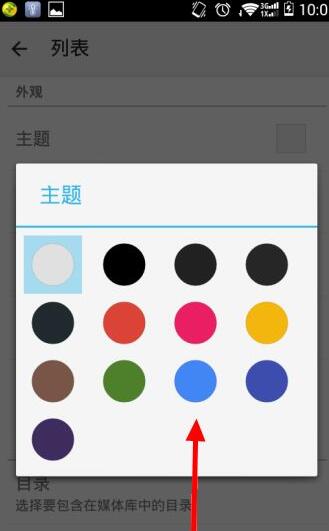
使用mxplayer 播放音乐
虽然它的功能包括播放本地音频,但在实际使用过程中,我们可以发现播放列表中并没有音乐文件,基本都是视频文件,所以我们需要自己启用这个功能。
在设置页面,选择“音频”,勾选第一项“音乐播放器”,然后返回
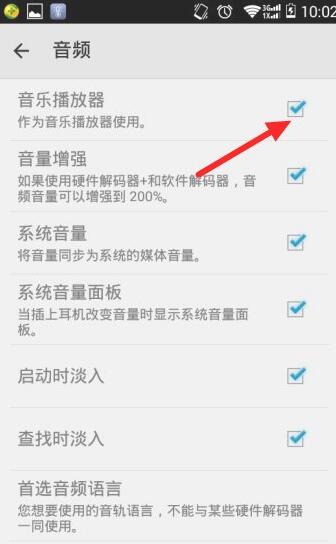
软件播放列表将自动更新。我们可以看到,原来的视频文件夹中又添加了很多存放音乐的文件夹。点击其中一个文件进入,然后点击要播放的音乐。
如果列表未更新,您可以单击页面顶部的顺时针弯曲箭头。
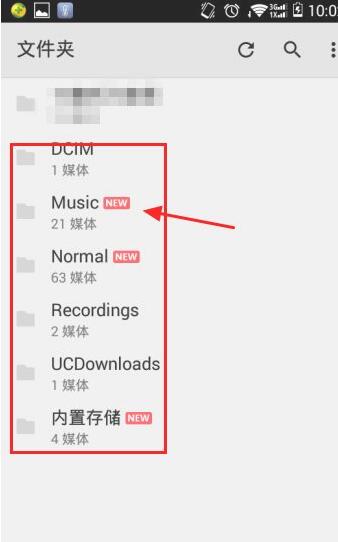
为视频/音频添加标签
一般来说,当我们向播放列表中添加新的视频或音频时,文件名后面会有一个红色的新建标记,表示是新添加的。其实我们也可以自己添加这个标记,方便我们喜欢的视频和音乐。标记
首先,长按视频/音频,直到其被选中并出现如图所示。
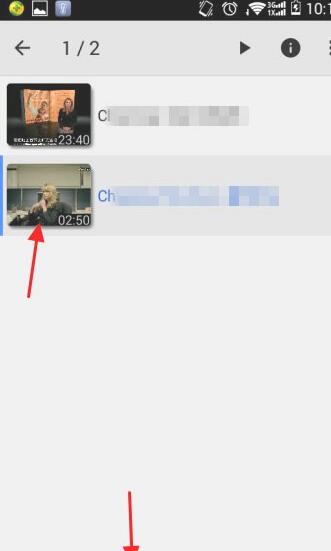
然后单击页面底部左侧第二个按钮,看起来像一个小标签的按钮
软件会弹出“标记为.”对话框。选择“新建”
您还可以选择“上次播放”、“已结束”或“无”
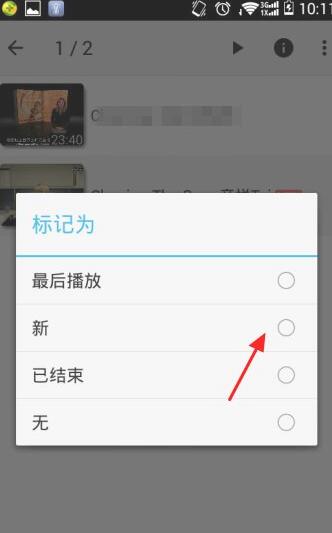
根据我们选择“新建”,视频后面消失的新标签又出现了。
注意图中红色箭头所指的位置。
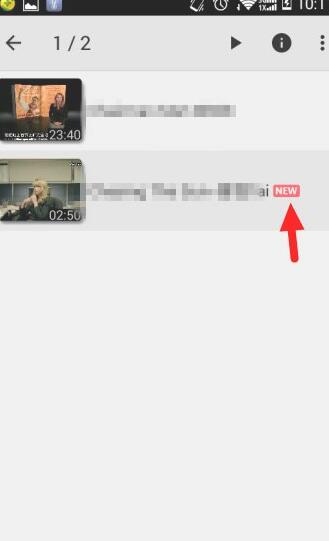
从简历快速播放
通常,当我们重新打开视频时,软件会询问我们“是否从上次停止的位置恢复播放”。不过,当我们第一次打开软件时,在首页播放列表页面的右下角有一个播放按钮。
如果我们不小心退出了播放器,我们可以直接点击播放按钮来快速打开之前正在观看的视频。
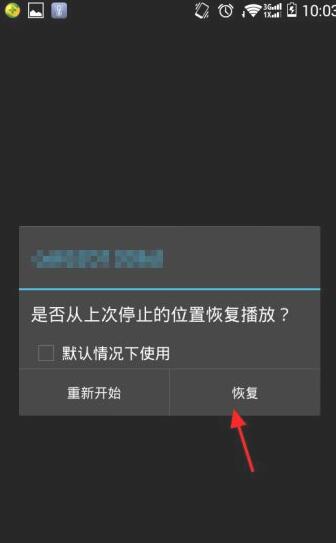
设置默认亮度和屏幕方向
通常当你用它打开视频时,亮度是最高的。需要先调节到合适的亮度,时间长了就比较麻烦了。
点击“设置”中的“视频播放”,然后选择“屏幕”,将屏幕方向设置为“横向”,检查亮度并向下拉,拉到合适的位置或数字即可。以后你就不需要经常这样做了。调整了亮度
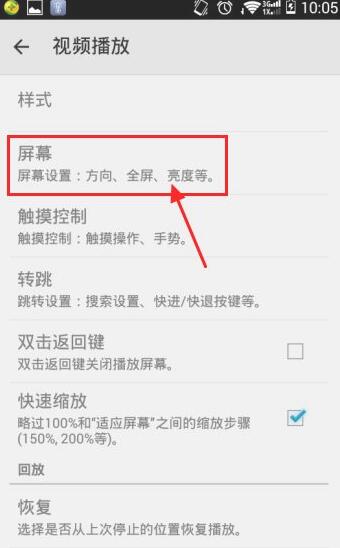
重命名视频/音频
重命名音视频名称一般可以通过手机的文件管理器来完成。然而,有些视频很难找到。我们可以通过播放器修改他们的名字。
仍然按住它,选择页面右下角的铅笔标记,然后会出现编辑名称的对话框。删除原来的名称并输入我们易于识别的新名称。
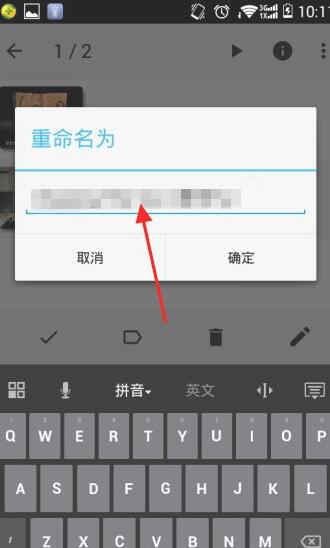
其实我们还可以一边看一边重命名文件
播放时,点击右上角的设置标记,在弹出的列表选项中选择“重命名”。
然后会出现“重命名为.”对话框,输入新的文件名。
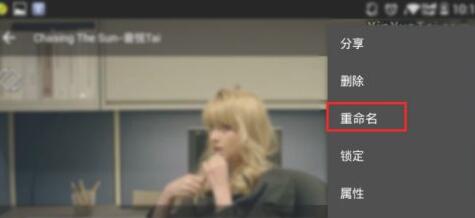
以上是设置“mxplayer”的详细步骤。如何设置“mxplayer”的操作步骤,请关注9158app,我们会及时为您更新更多mxplayer操作流程。